u盘 可移动磁盘打不开怎么办
产品型号:ASUS S340MC
系统版本:Windows 10
软件版本:null
u盘打不开可能是u盘的系统文件出现问题,或者是USB接口出现了问题,我们先将U盘在其他电脑上尝试打开,如果还是无法打开,可以尝试接下来的解决方法 。
方法一
1、首先我们打开"此电脑",找到并右键点击我们的U盘,再选择"属性"选项

文章插图

文章插图

文章插图
2、在弹窗中点击切换至上方的"工具"页,点击查错中的"检查"选项

文章插图
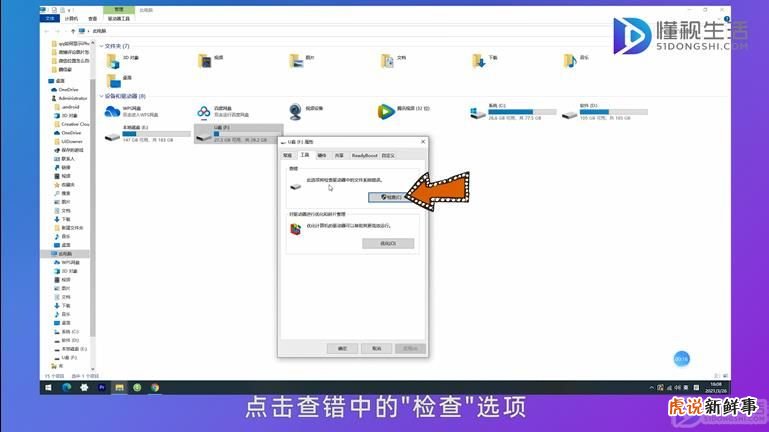
文章插图
3、在"错误检查"页面中点击扫描并修复驱动器选项

文章插图
方法二
1、右键屏幕左下角的开始,点击运行打开运行窗口

文章插图

文章插图
2、输入命令"gpedit.msc"进入本地组策略编辑器

文章插图
3、依次点击左侧的"管理模板">"系统">"可移动存储访问",并查看右侧的选项中,"可移动磁盘:拒绝读取权限"的状态是否都是"未配置"或"已禁用"

文章插图

文章插图
4、如果不是就双击打开选项,在弹出窗口中选择"未配置",再点击确定即可

文章插图
总结:
方法一
首先我们打开"此电脑",找到并右键点击我们的U盘,再选择"属性"选项
在弹窗中点击切换至上方的"工具"页,点击查错中的"检查"选项
在"错误检查"页面中点击扫描并修复驱动器选项
方法二
右键屏幕左下角的开始,点击运行打开运行窗口
输入命令"gpedit.msc"进入本地组策略编辑器
依次点击左侧的"管理模板">"系统">"可移动存储访问",并查看右侧的选项中,"可移动磁盘:拒绝读取权限"的状态是否都是"未配置"或"已禁用"
如果不是就双击打开选项,在弹出窗口中选择"未配置",再点击确定即可
【u盘 可移动磁盘打不开怎么办】
- 微波炉怎么煮饺子啊?
- 电脑ps暂存盘已满怎么办
- 下载歌曲到u盘怎么下?原来如此简单,只需要几步轻松搞定!
- 笔记本键盘打不出字是什么原因
- 键盘被锁怎么解锁
- ps出现暂存盘已满怎么处理
- ps暂存盘清理
- ps提示暂存盘已满怎么解决
- ps显示暂存盘已满怎么清理
- ps的暂存盘已满怎么清理
